نحوه تغییر زبان در گوشی های مختلف (اندروید و آیفون)
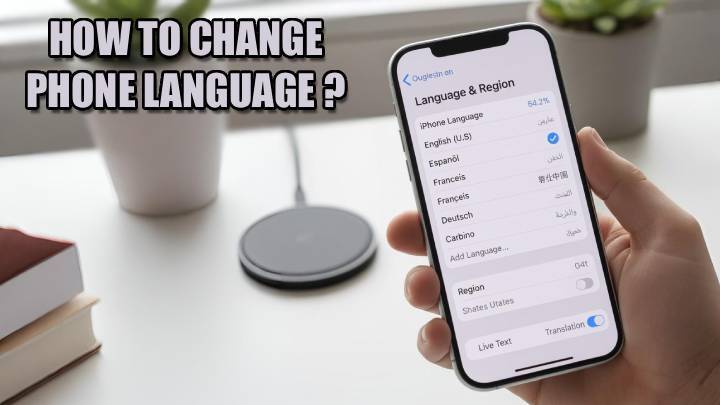
امروزه گوشی های هوشمند به یکی از ابزارهای حیاتی در زندگی روزمره تبدیل شده اند و امکان استفاده از آنها در زبان های مختلف، باعث شده کاربران با هر پیشینه زبانی بتوانند به راحتی از این تکنولوژی بهره مند شوند. بسیاری از افراد ممکن است در ابتدا زبان پیش فرض گوشی خود را ندانند یا بخواهند به دلایل مختلف آن را تغییر دهند؛ در این شرایط موضوع تغییر زبان گوشی اهمیت ویژه ای پیدا می کند. تغییر زبان گوشی به خصوص برای کسانی که به زبان انگلیسی مسلط نیستند و می خواهند راحت تر از قابلیت ها و امکانات دستگاه خود بهره ببرند، بسیار مفید است. در این مقاله از تکنوسان مگ به طور تخصصی و گام به گام به تغییر زبان گوشی خواهیم پرداخت. در ادامه با آموزش مرحله به مرحله تغییر زبان گوشی اندروید و نکات مهم در این زمینه آشنا خواهید شد.
نحوه تغییر زبان در گوشی های مختلف
(1).jpg)
اهمیت تسلط بر تغییر زبان گوشی زمانی بیشتر می شود که گاهی بخاطر مشکلات تنظیمات یا خرید گوشی از بازار جهانی، زبان پیش فرض گوشی به انگلیسی یا زبان دیگری باشد که کاربر فارسی زبان را دچار سردرگمی کند. با یادگیری مراحل تغییر زبان گوشی به آسانی می توانید واسط کاربری گوشی خود را نمایشی کاملاً فارسی و دلخواه کنید. حالا که با اهمیت و ضرورت تغییر زبان گوشی آشنا شدیم، زمان آن رسیده که به سراغ مراحل عملی این کار برویم. در قسمت بعد، به صورت دقیق قدم به قدم روش تغییر زبان گوشی های مختلف را آموزش می دهیم و نکات مهمی درباره نحوه تغییر زبان گوشی از انگلیسی به فارسی ارائه می کنیم. این بخش به شما کمک می کند به ساده ترین شکل و بدون نیاز به دانش فنی خاص، زبان گوشی خود را متناسب با نیازتان تنظیم کنید. علاوه بر این، راهکارهای حل مشکلات احتمالی در روند تغییر زبان نیز بررسی خواهد شد تا بتوانید به طور کامل به خواسته تان برسید.
چگونه زبان گوشی شیائومی را تغییر دهیم؟
برای تغییر زبان گوشی شیائومی به فارسی، مراحل بسیار ساده و یکسانی برای همه مدل ها از جمله ردمی، پوکو و خود شیائومی وجود دارد که تنها کافی است آن ها را به ترتیب دنبال کنید. ابتدا وارد بخش تنظیمات (Settings) گوشی خود شوید که معمولاً از طریق آیکون چرخ دنده در صفحه اصلی یا منوی اپلیکیشن ها قابل دسترسی است. پس از آن، باید گزینه ای با عنوان Additional settings را پیدا و انتخاب کنید. این بخش شامل تنظیمات اضافی و زبان می باشد. در مرحله بعد، وارد قسمت Language & input شوید که معمولاً داخل تنظیمات اضافی قرار دارد. در این صفحه، گزینه ای با نام Languages خواهید دید که مربوط به انتخاب زبان دستگاه است. وقتی وارد این بخش شوید، لیستی از زبان های موجود به نمایش در می آید. در اینجا کافیست زبان فارسی را از لیست انتخاب کنید تا بتوانید دستگاه خود را به زبان مادری تان داشته باشید.
.jpg)
این روند تغییر زبان گوشی کاملاً بدون دردسر انجام می شود و معمولاً تأثیری بر اطلاعات شخصی یا تنظیمات دیگر گوشی ندارد؛ صرفاً زبان نمایش گوشی شما از انگلیسی یا هر زبان دیگری به فارسی تغییر می کند. اگر در لیست زبان ها، فارسی را مشاهده نمی کنید، احتمالا لازم است ابتدا فایل زبان فارسی را دانلود کنید. فقط کافی است روی گزینه فارسی ضربه بزنید و با اتصال به اینترنت اجازه دانلود فایل را بدهید. بدین ترتیب، فرآیند تغییر زبان گوشی از انگلیسی به فارسی در گوشی شیائومی شما به راحتی انجام می شود و می توانید با محیط کاملا فارسی گوشی کار کنید. البته توجه کنید که برخی برنامه ها ممکن است اصلاً از زبان فارسی پشتیبانی نکنند و به زبان اصلی خود نمایش داده شوند؛ این موضوع کاملا طبیعی است و به عملکرد کلی سیستم مربوط نمی شود.
نحوه تغییر زبان گوشی سامسونگ
هر برند گوشی هوشمندی در طراحی رابط کاربری خود سبک خاصی دارد و به همین دلیل تغییر زبان گوشی در هر مدل می تواند کمی متفاوت باشد. در اینجا با تمرکز بر گوشی های سامسونگ که گرافیک و رابط کاربری آنها با نام One UI شناخته می شود، مراحل نحوه تغییر زبان گوشی سامسونگ را در دو دسته بندی اصلی بررسی می کنیم؛ نسخه های اندروید 8 به بعد و نسخه های قبل از آن.
تغییر زبان گوشی سامسونگ در اندروید 8 به بعد
اگر گوشی سامسونگ شما از اندروید نسخه 8 یا جدیدتر استفاده می کند، تغییر زبان به فارسی کاری بسیار ساده است و تنها با چند لمس انجام می شود. کافی است مراحل زیر را به ترتیب انجام دهید:
.jpg)
- وارد تنظیمات (Settings) گوشی شوید.
- به بخش تنظیمات عمومی (General Management) بروید.
- گزینه زبان و ورودی یا Language را انتخاب کنید.
- سپس روی «اضافه کردن زبان» یا Add Language کلیک کنید.
- از لیست زبان ها، زبان مورد نظر خود را بیابید و انتخاب نمایید.
- پس از انتخاب، پیغامی ظاهر می شود که گزینه هایی برای شما ارائه می کند؛ حتما گزینه Set as default را بزنید تا زبان گوشی به زبان مورد نظر خود تغییر یابد.
توجه کنید که تغییر زبان گوشی سامسونگ در این مرحله فقط مربوط به زبان سیستم است و برای فارسی کردن کیبورد باید مراحل جداگانه ای طی شود.
تغییر زبان گوشی سامسونگ در اندروید 7 و نسخه های قدیمی تر
در گوشی های سامسونگ که دارای نسخه های قدیمی تر مانند اندروید 7 یا پایین تر هستند، فرآیند تغییر زبان گوشی کمی آسان تر هم هست. در این دستگاه ها کافی است:
- وارد بخش تنظیمات (Settings) شوید.
- گزینه Language and Input را انتخاب کنید.
- داخل آن، وارد بخش Language شوید.
- زبان فارسی را از لیست موجود انتخاب کنید تا به عنوان زبان پیش فرض سیستم شما قرار گیرد.
به طور کلی روند تغییر زبان گوشی سامسونگ بسته به نسخه اندروید گوشی شما کمی متفاوت است اما در هر دو حالت بسیار ساده و سریع انجام می شود. فقط کافی است به تنظیمات گوشی وارد شده و مسیر مربوط به زبان را دنبال کنید. همچنین به یاد داشته باشید که فارسی کردن زبان گوشی بهم معنی تغییر خودکار زبان کیبورد نیست و این بخش جداگانه باید فعال شود تا بتوانید به زبان فارسی تایپ کنید.
(1).jpg)
فارسی کردن کیبورد گوشی سامسونگ
همان طور که اشاره شد، تغییر زبان رابط کاربری گوشی و تغییر زبان گوشی به فارسی با فارسی کردن کیبورد متفاوت است و هر کدام مسیر جداگانه ای دارند. برای اضافه کردن زبان فارسی به کیبورد سامسونگ مراحل زیر را طی کنید:
- وارد تنظیمات (Settings) گوشی شده و به بخش تنظیمات عمومی (General Management) بروید.
- گزینه Samsung Keyboard Settings یا تنظیمات کیبورد سامسونگ را باز کنید.
- در این بخش گزینه زبان و ورودی (Language and Types) را انتخاب و سپس روی Manage Input Languages کلیک کنید.
- لیستی از زبان های پشتیبانی شده توسط کیبورد نمایش داده می شود؛ زبان فارسی را یافته و جلوی آن تیک بزنید.
- در صورت نیاز، روی گزینه Update ضربه بزنید تا فایل زبان فارسی کیبورد دانلود و فعال شود.
پس از انجام این مراحل قادر خواهید بود به راحتی با کیبورد فارسی تایپ کنید و پیام های خود را به زبان فارسی ارسال نمایید.
راهنمای تغییر زبان گوشی آیفون
اگر می خواهید تغییر زبان گوشی آیفون خود را انجام دهید، این کار بسیار ساده است و تنها با چند مرحله کوتاه قابل انجام است. در ادامه به صورت کامل و گام به گام به نحوه تغییر زبان سیستم و همچنین افزودن زبان فارسی به کیبورد آیفون می پردازیم.
مراحل تغییر زبان گوشی آیفون
.jpg)
- ابتدا وارد برنامه تنظیمات (Settings) شوید.
- در منوی تنظیمات، گزینه ای تحت عنوان General (عمومی) وجود دارد که باید روی آن ضربه بزنید.
- پس از ورود به بخش General، صفحه را به سمت پایین اسکرول کنید تا گزینه Language & Region را ببینید و آن را انتخاب کنید.
- در این قسمت، گزینه iPhone Language را مشاهده می کنید؛ با ضربه زدن روی این گزینه، فهرستی از زبان های قابل انتخاب برای آیفون شما نمایش داده می شود.
- از میان زبان های موجود، زبان دلخواه خود را انتخاب کنید. مثلاً “فارسی” اگر می خواهید به زبان فارسی تغییر دهید.
- بلافاصله پس از انتخاب زبان، یک پیام تأیید نمایش داده می شود. برای اعمال تنظیمات باید روی گزینه Change to [زبان انتخابی] ضربه بزنید.
- پس از تایید، آیفون چند ثانیه نیاز دارد تا زبان جدید را اعمال کند. پس از پایان این زمان، تمامی منوها، تنظیمات و پیام ها به زبان انتخابی شما تغییر خواهند کرد.
نحوه افزودن زبان فارسی به کیبورد آیفون
اگر قصد دارید علاوه بر تغییر زبان سیستم، بتوانید با صفحه کلید فارسی نیز تایپ کنید، مراحل زیر را دنبال کنید:
- وارد قسمت Settings یا همان تنظیمات گوشی شوید.
- گزینه General (عمومی) را انتخاب کنید.
- در صفحه General به دنبال گزینه Keyboard یا صفحه کلید بگردید و وارد آن شوید.
- داخل گزینه کیبورد، برای اضافه کردن صفحه کلید جدید روی Add New Keyboard کلیک کنید.
- در فهرستی که ظاهر می شود، زبان Persian یا همان فارسی را پیدا کرده و انتخاب نمایید.
- پس از این کار، صفحه کلید فارسی به لیست صفحه کلیدهای شما اضافه می شود و هنگام نوشتن پیام یا تایپ در هر برنامه ای می توانید با تغییر دادن کیبورد، به راحتی به زبان فارسی تایپ کنید.
سوالات متداول
چگونه می توان زبان گوشی اندروید خود را تغییر داد؟
برای تغییر زبان در گوشی اندروید، وارد تنظیمات (Settings) شوید، سپس بخش «زبان و ورودی» یا «Language & Input» را انتخاب کنید. گزینه «زبان» یا «Language» را لمس کرده و زبان دلخواه خود را انتخاب کنید. تغییرات بلافاصله اعمال می شود.
آیا تغییر زبان در آیفون با اندروید متفاوت است؟
بله، در آیفون برای تغییر زبان باید به تنظیمات (Settings) رفته، وارد بخش «عمومی» (General) شوید، سپس «زبان و منطقه» (Language & Region) را انتخاب و زبان مورد نظر را اضافه کنید. آیفون سیستم عامل را با زبان جدید نمایش می دهد و همچنین پیشنهاد می شود کیبورد مرتبط با آن زبان را فعال کنید.
چگونه می توان زبان گوشی را از انگلیسی به فارسی تغییر داد؟
در هر دو سیستم عامل، کافی است مراحل تغییر زبان را دنبال کنید و زبان «فارسی» (Persian) را از لیست زبان ها انتخاب کنید. در آیفون باید مطمئن شوید که کیبورد فارسی را نیز اضافه کرده اید تا قابلیت تایپ فارسی فعال شود.
آیا می توان چند زبان را روی گوشی فعال کرد؟
بله، هم در اندروید و هم در آیفون می توانید چند زبان را به لیست زبان های گوشی اضافه کنید و هنگام نیاز بین آنها جابجا شوید. این امکان مخصوصاً برای کاربرانی که به چند زبان مسلط هستند بسیار کاربردی است.
سخن پایانی
در پایان این آموزش جامع درباره روش های تغییر زبان گوشی می توان گفت که یادگیری و انجام این کار، چه در گوشی های اندروید و چه در آیفون، یکی از نیازهای مهم و کاربردی بسیاری از کاربران است. با توجه به اینکه زبان محیط کاربری گوشی های هوشمند تاثیر زیادی در راحتی استفاده و دسترسی سریع به تنظیمات و امکانات دارد، آشنایی با مراحل تغییر زبان گوشی اندروید و آیفون اهمیت ویژه ای پیدا می کند. اگر به دنبال تغییر زبان گوشی از انگلیسی به فارسی هستید، باید بدانید که این فرآیند در هر دو سیستم عامل اصلی موبایل، یعنی اندروید و آیفون، بسیار ساده و سریع انجام می شود و نیازی به دانش فنی پیچیده ندارد.
نکته مهم این است که انجام درست و کامل تغییر زبان گوشی باعث افزایش رضایت کاربر، سهولت در استفاده روزمره و تجربه ای راحت تر و شخصی تر با گوشی می شود. پس اگر تاکنون این تغییر را انجام نداده اید، با توجه به راهنمایی های موجود، همین حالا می توانید زبان گوشی خود را متناسب با نیاز و علاقه تان تنظیم کنید و از امکانات گوشی تان به بهترین شکل ممکن بهره مند شوید. در نهایت اگر شما هم نظری در این زمینه دارید، می توانید در بخش نظرات با ما به اشتراک بگذارید.








